- 系统
- 教程
- 软件
- 安卓
时间:2021-06-19 来源:u小马 访问:次
如果我们在使用Win10系统过程中,遇到了一些无法解决的问题的话,就可以开启系统自带的重置功能来处理。不过,部分用户在使用Win10重置功能时,却碰到了“找不到恢复环境”的情况,这该怎么办呢?下面小编就分析下重置Windows10系统时提示“找不到恢复环境”的原因和解决方案。

第一步、点击右下角Win图标旁边的“小圈圈”输入 cmd,这里务必 以管理员身份运行,弹出的对话框 选择 是。
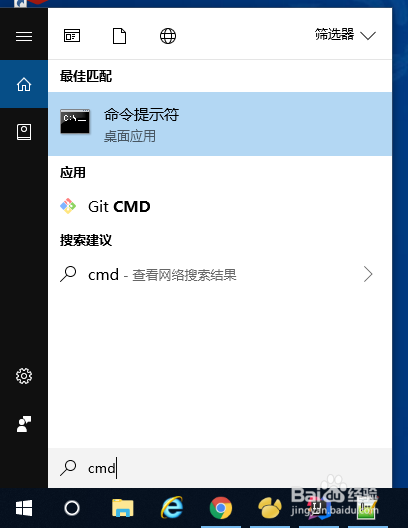
第二步、在命令提示符中输入命令:reagentc /info 并回车,会显示如下信息。
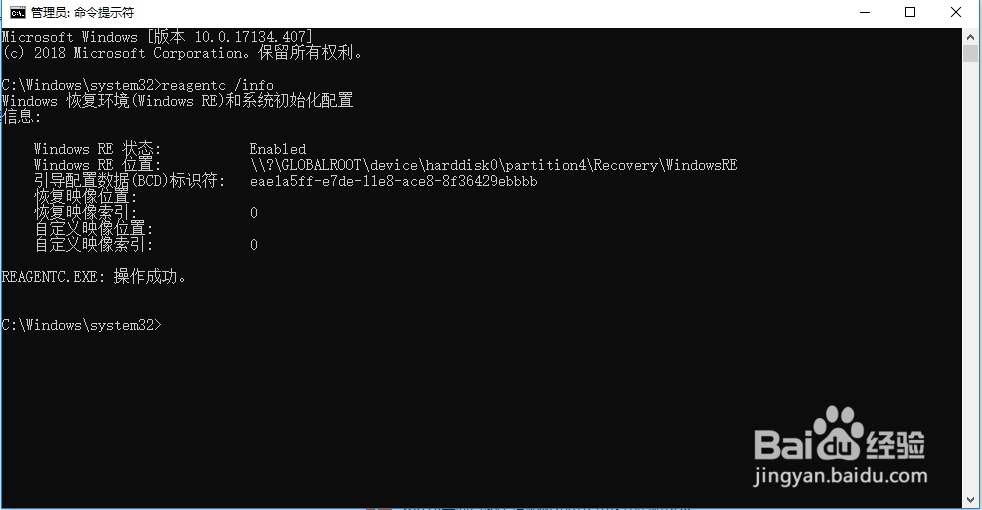
第三步、将WinER.WIM文件设置为系统默认的恢复环境镜像,在命令提示符中执行:reagentc /setreimage /path C:RecoveryWindowsRE。(路径以你WinER.WIM路径为准)
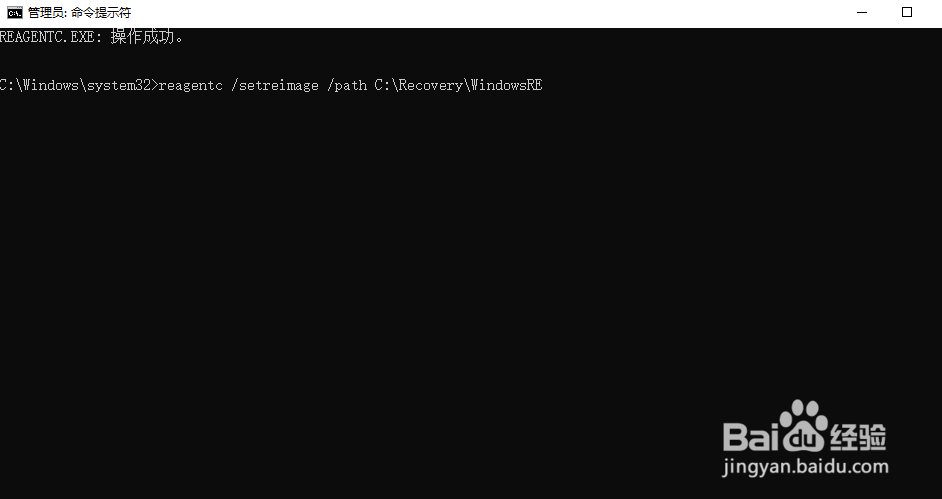
第四步、接着继续在cmd窗口中输入命令,reagentc /enable ,如下图显示:
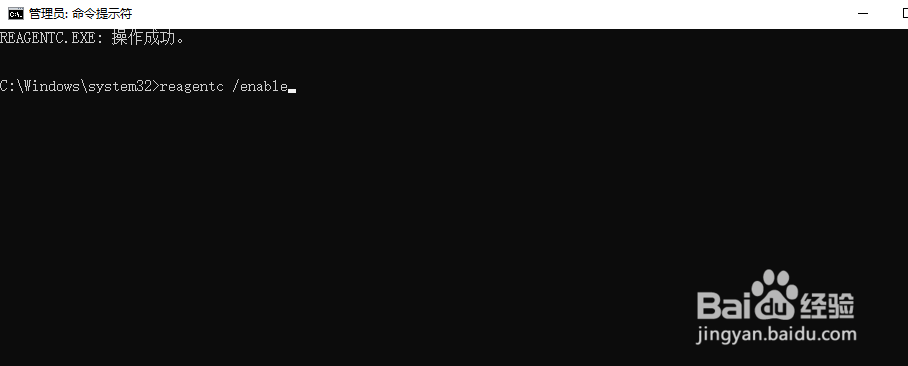
第五步、如果你怕在重置的过程中出现问题的话可以使用下面的不删除数据重置Win10系统方法,点击说明左下角开始菜单,然后选择设置。
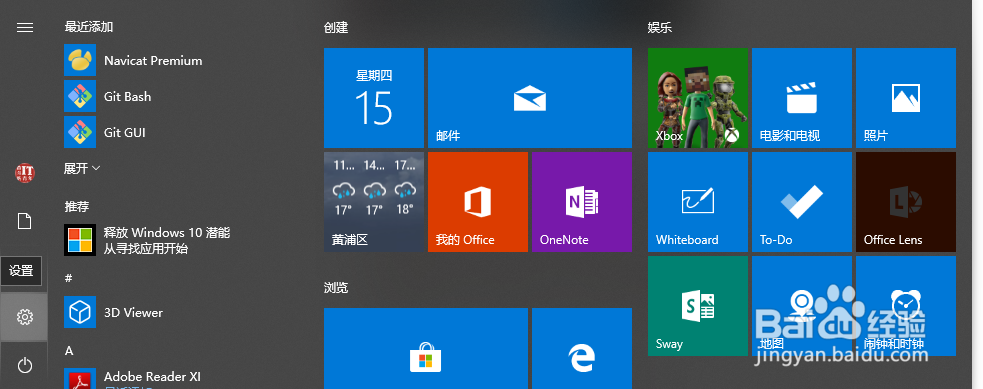
第六步、在设置界面选择 更新和安全,点击即可。
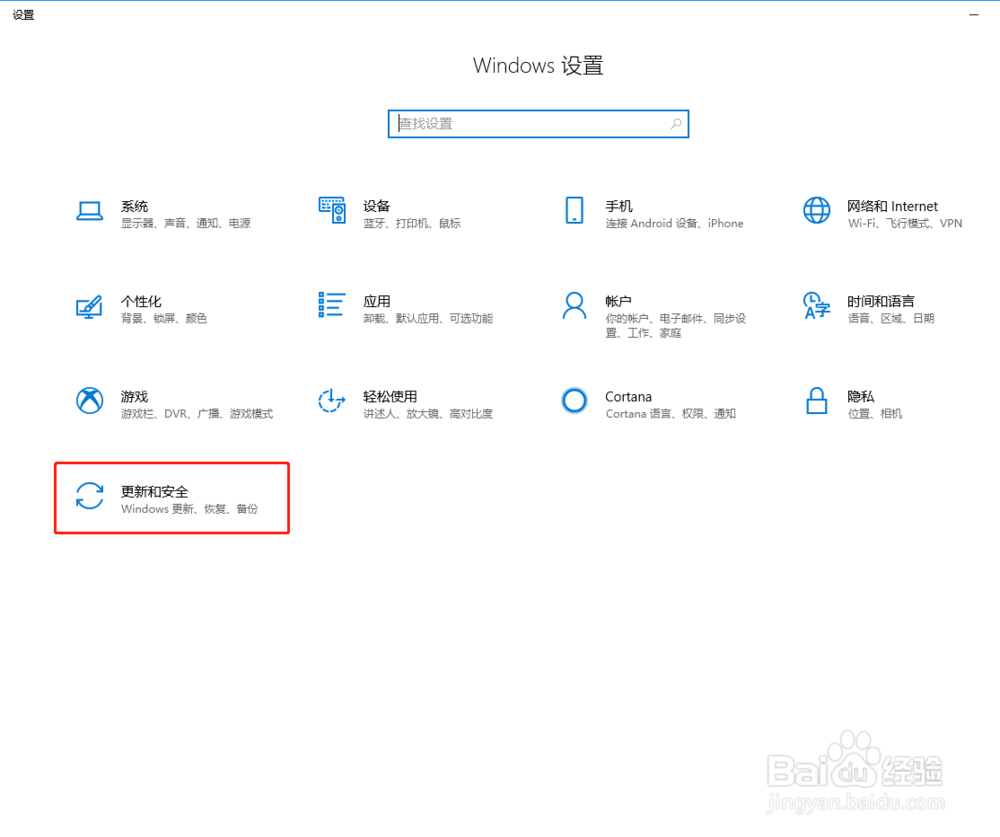
第七步、恢复界面选择 “重置此电脑”然后点击 “开始”。
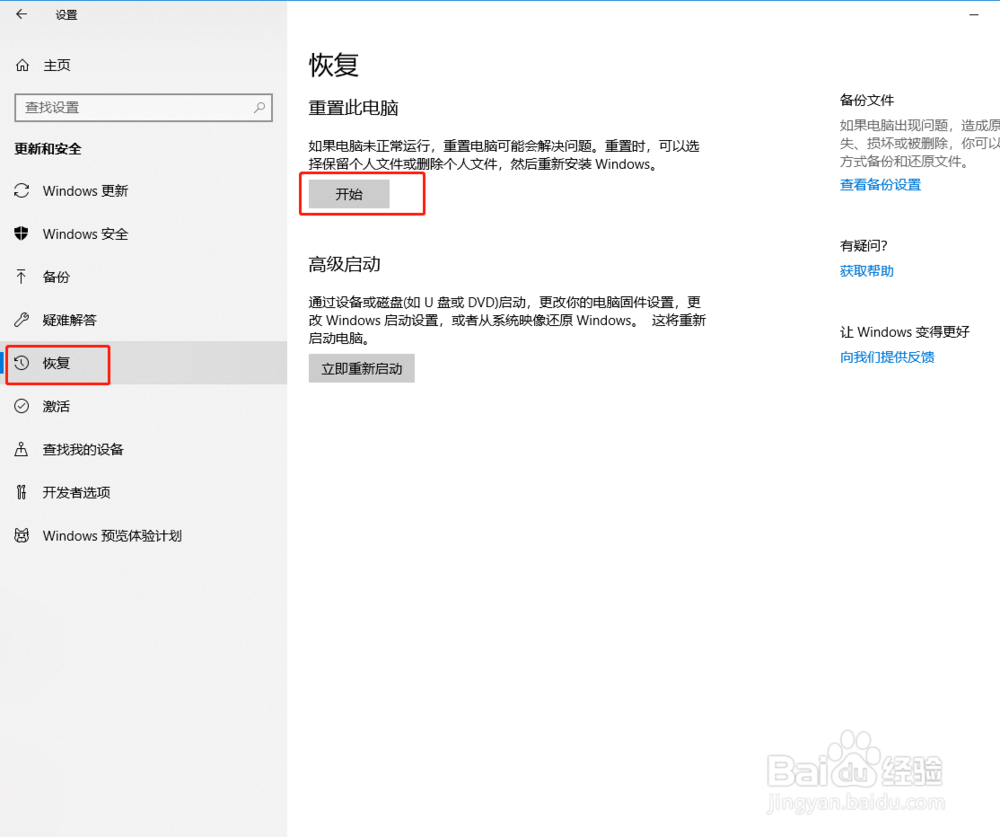
第八步、出现的界面中选择 “保留我的文件重置”。

好了,通过上述的操作,我们成功的重建了Win10系统的恢复环境,接下来朋友们可以测试恢复了。
上面的步骤有些繁琐,如果你的电脑没有什么重要的东西,小编推荐使用Win10安装镜像重新安装!不必要去修复这些东西。





